Escribo este post por una pregunta que me ha llegado a la lista de correo del GUM Sevilla. Concretamente la pregunta era:
Tengo una consulta sobre Growl y eventos de sonido. Quisiera que, cuando pincho un dispositivo USB, al igual que sucede en Windows, suene un sonidito en mi MacOs Snow leopard.
¿Es esto posible?
Growl es un sistema de notificaciones en pantalla que se controla mediante un panel de preferencias. Si vamos a las Preferencias del Sistema veremos a Growl en la parte final «Complementos». Un click y lo abrimos. Se nos mostrará la pestaña General. Vamos a la pestaña Applications. Ahí disponemos de una lista de aplicaciones que tenemos instaladas y que soportan el sistema de notificaciones de Growl. Es decir, estas aplicaciones, cuando tienen algo que contarnos, le mandan ese mensaje a Growl y el se encarga de ponerlo en pantalla, tocar un sonido, etc.
En el caso que nos ocupa, como es un tema hardware (conectar un dispositivo USB), buscaremos la aplicación Hardware Growler. Comprobaremos que está instalada en nuestro sistema (la hemos copiado desde el DMG de instalación de Growl a la carpeta Aplicaciones) y que está habilitada en Growl (enabled) y pulsaremos en Configure. Tras esto nos aparece una pantalla como la siguiente:
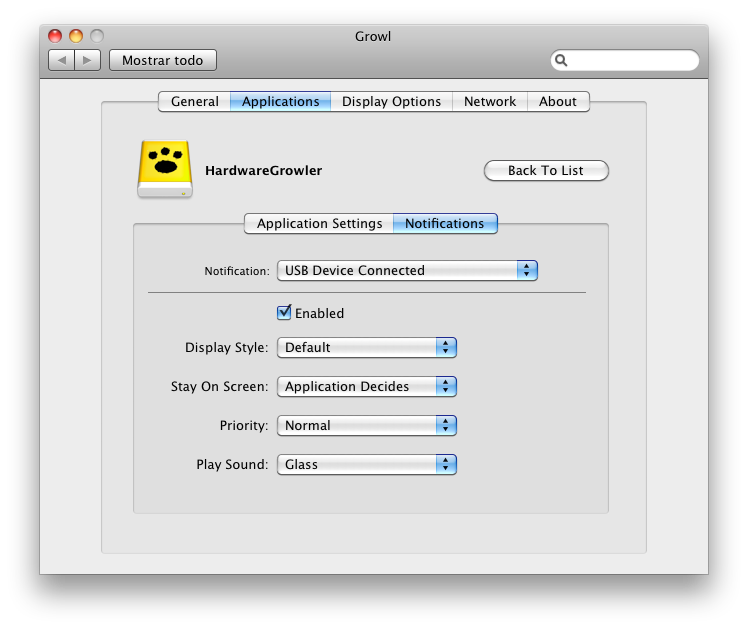 Pulsando en Notifications (tal y como se muestra antes), basta con seleccionar el sonido deseado en el último cuadro desplegable: Play Sound.
Pulsando en Notifications (tal y como se muestra antes), basta con seleccionar el sonido deseado en el último cuadro desplegable: Play Sound.
Y casi listo. Nos falta lanzar Hardware Growler para que monitorice todos los eventos anteriores de hardware y, cuando suceda alguno, nos muestre la notificación growl correspondiente. Funciona en Mac OS X 10.6.2 Snow Leopard. Supongo que en el resto también funcionará.
¿Que por qué cuento esto aquí y no en la lista de correo del GUM?. Porque esa lista no permite imágenes adjuntas :-).
